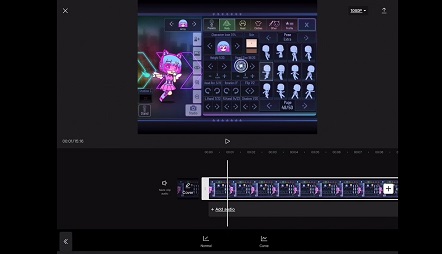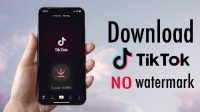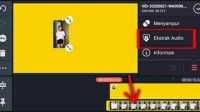Bagi kalian yang ingin edit video, aplikasi Capcut bisa menjadi salah satu rekomendasi utama yang bisa kalian gunakan. Bahkan seoarng content creator pun selalu mengedit video dengan menggunakan aplikasi ini. Kalian juga bisa mencoba cara mempercepat video di Capcut dengan mudah.
Di dalamnya cukup banyak fitur untuk kebutuhan editing video, bahkan saking banyaknya fitur, kalian bisa mengeksplorasi fitur untuk membuat video lebih menarik lagi. Salah satu fitur yang tidak kalah penting yang ada pada capcut adalah fitur untuk mempercepat video.
Fitur mempercepat video bisa digunakan pada momen tertentu yang mengharuskan video di putar lebih cepat dari biasanya. Nah, bagi kalian yang ingin menggunakan fitur ini, silakan ikuti terus artikel ini mengenai cara mempercepat video di capcut sehingga tidak akan kebingungan menggunakan fitur-fitur di dalamnya.
Daftar Isi
Sekilas Fitur Mempercepat video di capcut
Fitur mempercepat video di capcut memungkinkan para pengguna dapat mempercepat video sesuai dengan keinginannya. Ada beberapa kecepatan yang bisa dipilih, seperti kecepatan normal 1x, kecepatan 2x, kecepatan 3x, kecepatan 5x, kecepatan 10x, hingga kecepatan 100x. Maksud dari angka tersebut yaitu, misal kalian akan mempercepat video 5x, maka kecepatannya menjadi 5 kali lebih cepat dari kecepatan normal.
Selain itu, pada fitur mempercepat video, bisa juga menggunakan beberapa penyesuaian kecepatan video yaitu menggunakan kurva, seperti hero, bullet, montage, jump cut, flash in, dan terakhir flash out. Untuk penyesuaian ini silakan di atur sesuai dengan kebutuhan.
Cara Mempercepat Video di Capcut

Setelah mengetahui sedikit penjelasan mengenai fitur mempercepat video, sekarang kalian akan di ajak untuk praktik langsung bagaimana cara mempercepat video di capcut, berikut ulasannya :
1. Mempercepat Video Seperti Biasanya
Cara yang pertama, kalian hanya tinggal mengatur berapa kecepatan yang diinginkan. Yang semula hanya 1x (normal), lalu kalian ubah kecepatannya menjadi 2x, 3x, 5x, 10x, dan seterusnya. Berikut tutorialnya :
- Pertama-tama, buka aplikasi Capcut yang sudah terinstal pada hp smartphone.
- Selanjutnya, silakan masukanlah video yang akan di edit ke dalam aplikasi capcut.
- Apabila videonya sudah siap untuk di edit, selanjutnya tinggal klik video yang akan di edit untuk dipercepat tersebut dan pilihlah opsi ‘Kecepatan’.
- Pada opsi kecepatan, akan ada 2 opsi lanjutan, pertama opsi normal dan yang kedua opsi kurva.
- Karena cara pertama akan difokuskan mengenai mempercepat video seperti biasa, maka siakan pilih opsi normal.
- Selanjutnya aturlah kecepatan video sesuai yang kalian inginkan. Caranya tinggal geser slider pada pengaturan kecepatan dari kiri ke kanan.
- Semakin ke kanan, maka video menjadi semakin cepat hingga kecepatan maksimalnya yaitu 100x dari kecepatan video normal.
- Selain itu, kalian pun bisa mengatur nada yang keluar dari video tersebut apakah ingin tetap menggunakan suara normal atau ingin menggunakan suara nyaring ketika video tersebut dipercepat.
- Setelah selesai mengedit kecepatan video sesuai keinginan, terakhir tinggal klik ikon centang untuk menyimpan hasilnya.
- Silakan buka video hasil pengaturan kecepatan yang telah kalian edit pada aplikasi capcut. Apabila kurang begitu memuaskan maka video tersebut bisa di edit lagi, atau bila perlu lakukan cara editing menambah kecepatan video dengan kurva.
2. Mempercepat Video Dengan Memakai Kurva
Apabila kalian kurang puas dengan menggunakan cara pertama, maka kalian bisa menggunakan cara yang kedua yaitu dengan menggunakan opsi kurva.Dalam cara mempercepat video Capcut yang kedua, dapat dilakukan editing mempercepat video secara otomatis.
Kelebihan dari menggunakan opsi kurva adalah dapat menyesuaikan pergerakan kurva seperti pada saat awal video dengan kecepatan cukup cepat, di tengah video menjadi lambat, lalu di akhir video menjadi cepat. Cara mempercepat video menggunakan opsi kurva ini biasanya sering digunakan oleh para content creator terutama aplikasi tiktok.
Untuk lebih jelasnya, simak langkah-langkah mempercepat video dengan menggunakan kurva di bawah ini :
- Buka kembali apikasi capcut pada perangkat.
- Kemudian pilihlah video yang akan kalian edit dengan menggunakan capcut.
- Setelah itu, silakan masuk pada opsi kecepatan. Di opsi lanjutannya terdapat 2 opsi untuk mempercepat kecepatan video yaitu normal dan kurva. Karena ingin menggunakan kurva, silakan pilih opsi kurva.
- Cukup banyak pilihan kurva yang bisa kalian pilih untuk membuat irama kecepatan berdasarkan kurva yang ada.
- Contoh kurva yang tersedia yaitu montage, hero, atau bullet, silakan pilih salah satunya.
- Apabila kalian ingin mengatur sendiri kurva nya, silakan pilih custom dan atur lengkungan kurva sesuai dengan keinginan kalian. Apakah awal video diperlambat, tengah video dipercepat, lalu akhir video menggunakan kecepatan normal. Silakan sesuaikan sesuai video yang di edit.
- Setelah selesai mengedit, terakhir tinggal klik tanda centang untuk menyimpan videonya.
Untuk melihat hasil editing kecepatan menggunakan kurva, silakan cek videonya yang terdapat pada galeri hp. Apabila sudah cukup, maka selanjutnya tinggal membagikannya melalui media sosial. Namun, jika belum begitu puas hasil editingnya, maka kalian wajib kembali lagi melakukan editing video melalui aplikasi capcut.
Fitur Lainnya Pada Capcu
Selain fitur untuk mempercepat mempercepat video, di aplikasi capcut juga ada berbagai macam fitur lainnya yang tidak kalah menarik untuk edit video kalian. Jika kalian ingin mengeksplornya, simak beberapa fitur di Capcut berikut :
1. Fitur new project
Fitur ini merupakan fitur dasar bagi seorang pengguna capcut yang akan melakukan editing video mulai dari nol. Bagi kalian yang baru download aplikasi capcut, tentu saja yang perlu di pilih untuk memulai editing video yaitu harus menggunakan fitur new project terlebih dahulu.
2. Fitur Audio
Penggunaan fitur audio ini ditujukan bagi kalian yang ingin menambah lagu atau audio tertentu ke dalam video yang sedang di edit. Cukup banyak opsi audio yang bisa kalian pilih. Kalian bisa menambahkan sounds yang berisi lagu-lagu populer, atau bisa juga menambahkan effects yang berisi berbagai macam efek untuk disematkan pada video seperti suara tertawa, suara tepuk tangan, dan efek suara lainnya.
3. Fitur Teks
Bagi yang menyukai editing video sambil ada tulisan di dalam videonya, maka gunakanlah fitur teks ini. Akan cukup banyak variasi font, warna font, background font, dan lain sebagainya yang bertujuan untuk menambah warna pada video editing kalian.
4. Fitur Efek
Ada dua pilihan efek yang bisa kalian pilih, pertama adalah video efek, dan yang kedua adalah body efek. Kedua jenis efek ini memiliki keunggulan masing-masing. Yang perlu kalian lakukan adalah mengatur efek yang bagus pada video yang sedang kalian edit.
Sebanarnya cukup banyak fitur-fitur yang ada pada aplikasi capcut, akan tetapi dengan fitur-fitur yang telah dijelaskan di atas rasanya sudah cukup untuk membantu kalian mengedit video di Capcut. Dengan cara mempercepat video di Capcut, kalian bisa mengeksplor atau mengecek mana tingkat kecepatan yang pas pada video yang diedit.